Labojums: Call of Duty Warzone diska lasīšanas kļūda 6.154
Literārs Mistrojums / / May 13, 2022
Call of Duty: Warzone ir bezmaksas tiešsaistes battle royale videospēle, kas tika izlaista 2020. gada martā platformām PS4, PS5, Xbox One, Xbox Series X|S un Windows. Raven Software un Infinity Ward ir paveikuši lielisku darbu, integrējot šo nosaukumu kā Modern Warfare 2019 daļu. Tomēr Call of Duty Warzone spēlē kopš tās izlaišanas ir bijis daudz kļūdu vai kļūdu, un Diska lasīšanas kļūda 6.154 traucē pēdējā laikā daudz spēlētāju. Nomākta, vai ne?
Šī īpašā kļūda parādās ikreiz, kad spēlētāji mēģina palaist Warzone spēli operētājsistēmā Windows 11 datorā vai atgriežas vestibilā pēc spēlēm. Tiklīdz problēma parādās, nelaimīgie spēlētāji ekrānā var saņemt diska lasīšanas kļūdas 6.154 brīdinājuma ziņojumu, kurā spēlētājiem būtībā tiek lūgts sazināties ar Warzone klientu atbalsta dienestu. Nu, COD Warzone atbalsts nav tik labs, kā liecina daudzi ziņojumi. Bet jūs varat mēģināt to novērst manuāli.

Lapas saturs
-
Labojums: Call of Duty Warzone diska lasīšanas kļūda 6.154
- 1. Atspējojiet Sonic Studio virtuālo mikseri
- 2. Palaidiet COD Warzone kā administratoru
- 3. Spēļu failu pārbaude un labošana
- 4. Atjauniniet COD Warzone
- 5. Atjauniniet Windows Build
- 6. Atjauniniet grafikas draiverus
- 7. Veiciet tīru sāknēšanu
- 8. Palaidiet CHKDSK skenēšanu
- 9. Atspējot spēles joslu un spēles režīmu
- 10. Atspējot Nvidia GeForce Experience pārklājumu
- 11. Izslēdziet drošības un ugunsmūra pakalpojumus
- 12. Modificēt COD: Warzone instalācijas saturu
- 13. Pārinstalējiet Call of Duty: Warzone
Labojums: Call of Duty Warzone diska lasīšanas kļūda 6.154
Ir vērts pieminēt, ka nesen ir vērojams milzīgs ziņojumu pieaugums ar Karalauks spēles kļūdas un diska kļūda 6.154 ir viena no tām. Tā kļūst par plaši izplatītu problēmu Warzone spēlētāju vidū, īpaši operētājsistēmā Windows 11. Dažos ziņojumos arī teikts, ka šī konkrētā problēma rodas pēc nesenā spēles atjaunināšanas. Konkrētajai diska lasīšanas kļūdai 6.154 ir dažas dažādas virknes, kuras atskaņotājiem var parādīties šādi:
- Diska lasīšanas kļūda [6.154]: “common_mp.fp”
- Diska lasīšanas kļūda [6.154]: “mp_hackney_am.fp”
- Diska lasīšanas kļūda [6.154]: “global.stream.mp.fp”
- Diska lasīšanas kļūda [6.154]: “mp_hackney_am.fc”
- Diska lasīšanas kļūda [6.154]: “mp_don3.fp”
- Diska lasīšanas kļūda [6.154]: "code_post_gfx"
- Diska lasīšanas kļūda [6.154]: “common_base_mp.fp”
Runājot par iespējamiem šādas kļūdas iemesliem, pastāv liela iespēja, ka jūsu grafikas draiveris vai operatīvā atmiņa kaut kā tiks bojāta, ir iespējots XMP profils BIOS. kas izraisa RAM pārspīlēšanu, bojātus vai trūkstošus spēļu failus datorā, novecojušu spēles versiju, problēmas ar battle.net klientu vai citām lietojumprogrammām, novecojušu Windows, utt. Šeit mēs esam kopīgojuši ar jums iespējamos risinājumus, kam vajadzētu daudz palīdzēt. Tātad, bez turpmākas runas, iedziļināsimies tajā.
1. Atspējojiet Sonic Studio virtuālo mikseri
Saskaņā ar dažiem ietekmētajiem Warzone spēlētājiem, atspējojot Sonic Studio virtuālo mikseri operētājsistēmā Windows, var viegli novērst diska lasīšanas kļūdu 6.154. Tāpēc jums vajadzētu arī izmēģināt šo metodi, veicot tālāk norādītās darbības.
Sludinājumi
- Nospiediet Windows+I atslēgas, lai atvērtu Iestatījumi.
- Klikšķiniet uz Sistēma no kreisās rūts > Noklikšķiniet uz Skaņa.
- Tagad ritiniet mazliet uz leju un noklikšķiniet uz Vairāk skaņas iestatījumu.

- Saskaņā Atskaņošana cilni, varat uzzināt "Skaļruņi" > Vienkārši ar peles labo pogu noklikšķiniet Sonic Studio Virtual Mixture (skaļruņi) ierīcē.
- Tālāk noklikšķiniet uz Atspējot lai to izslēgtu > Restartējiet datoru, lai piemērotu izmaiņas.
- Visbeidzot, varat mēģināt vēlreiz palaist Warzone un pārbaudīt, vai nav diska lasīšanas kļūdas.
2. Palaidiet COD Warzone kā administratoru
Jums vajadzētu palaist COD Warzone spēles exe failu kā administratoram, lai ļautu lietotāja konta kontrolei (UAC) pareizi palaist visus failus. Dažreiz bez administratora piekļuves jūsu spēle var darboties, bet ne pilnībā, un var tikt parādītas vairākas kļūdas. Lai to izdarītu:
- Ar peles labo pogu noklikšķiniet uz COD: Warzone exe saīsnes failu datorā.
- Tagad atlasiet Īpašības > Noklikšķiniet uz Saderība cilne.

- Noteikti noklikšķiniet uz Palaidiet šo programmu kā administratoru izvēles rūtiņa, lai to atzīmētu.
- Klikšķiniet uz Pieteikties un atlasiet labi lai saglabātu izmaiņas.
3. Spēļu failu pārbaude un labošana
Pārsvarā bojāti vai trūkstoši spēļu faili Windows datorā var izraisīt vairākas problēmas ar spēles palaišanu vai melnu ekrānu. Tātad, spēļu failu labošana var pilnībā novērst problēmu.
Sludinājumi
- Atveriet Battle.net klients datorā > Dodieties uz bibliotēku un noklikšķiniet uz COD Warzone.
- Klikšķiniet uz Iespējas > Atlasīt Skenēšana un remonts > Izvēlieties to Sākt skenēšanu.
- Pagaidiet, līdz process tiks pabeigts, un tad varēsiet pareizi spēlēt spēli. Noteikti restartējiet klientu, lai nekavējoties piemērotu izmaiņas.
4. Atjauniniet COD Warzone
Ja neesat atjauninājis savu COD Warzone spēli, veiciet tālāk norādītās darbības, lai instalētu jaunāko atjauninājumu. Lai to izdarītu:
- Atveriet Blizzard Battle.net darbvirsmas klients datorā.
- Noklikšķiniet uz Blizzard logotips augšējā kreisajā stūrī.
- Iet uz Iestatījumi > Noklikšķiniet uz Spēles instalēšana/atjaunināšana.
- Ritiniet līdz galam un pārbaudiet, vai ir iestatīti automātiskie atjauninājumi Lietojiet jaunākos atjauninājumus un lejupielādējiet jaunākos ielāpu datus nesen spēlētām spēlēm.
- Kad esat izvēlējies, noklikšķiniet uz Gatavs > Aizveriet palaišanas programmu un restartējiet datoru.
5. Atjauniniet Windows Build
Novecojusi Windows OS vai tās versija būtībā var izraisīt vairākas problēmas ar sistēmas veiktspēju. Ar jaunāko atjauninājumu sistēma ne tikai darbojas labi, bet arī paliek stabila ar citām trešo pušu programmām. Jaunākā versija vienmēr nodrošina papildu funkcijas, uzlabojumus, uzlabotus drošības ielāpus, draiveru atjauninājumus utt. Darīt to:
- Nospiediet Windows + I taustiņi, lai atvērtu Windows iestatījumi izvēlne.
- Tālāk noklikšķiniet uz Atjaunināšana un drošība > Atlasīt Meklēt atjauninājumus saskaņā Windows atjaunināšana sadaļā.

- Ja ir pieejams funkcijas atjauninājums, atlasiet Lejupielādējiet un instalējiet.
- Atjaunināšanas pabeigšana var aizņemt kādu laiku.
- Kad tas ir izdarīts, restartējiet datoru, lai instalētu atjauninājumu.
6. Atjauniniet grafikas draiverus
Mēs iesakām pārbaudīt grafikas draivera atjauninājumu savā Windows datorā un mēģināt instalēt jaunāko atjauninājumu (ja pieejams). Jaunākais grafikas draivera atjauninājums var viegli novērst vairākas problēmas un ietvert lielāku stabilitāti, izņemot uzlabotās funkcijas. Bojāts vai novecojis GPU draiveris var būt pretrunā ar sistēmas programmām un grafikas ietilpīgām programmām, lai tās darbotos pareizi. Lai to izdarītu:
Sludinājumi
- Ar peles labo pogu noklikšķiniet uz Sākt izvēlne lai atvērtu Ātrās piekļuves izvēlne.
- Klikšķiniet uz Ierīču pārvaldnieks no saraksta.
- Tagad dubultklikšķi uz Displeja adapteri kategoriju, lai paplašinātu sarakstu.

- Tad ar peles labo pogu noklikšķiniet uz īpašās grafiskās kartes nosaukuma.
- Izvēlieties Atjaunināt draiveri > Izvēlēties Automātiski meklēt draiverus.
- Ja ir pieejams atjauninājums, tas automātiski lejupielādēs un instalēs jaunāko versiju.
- Kad tas ir izdarīts, noteikti restartējiet datoru, lai mainītu efektus.
Varat arī manuāli lejupielādēt jaunāko grafikas draivera versiju un instalēt to tieši no grafiskās kartes ražotāja oficiālās vietnes. Nvidia grafiskās kartes lietotāji var atjaunināt lietotni GeForce Experience, izmantojot Nvidia oficiālā vietne. Tikmēr AMD grafisko karšu lietotāji var apmeklēt AMD vietne par to pašu, un Intel Graphics lietotāji var apmeklēt šeit.
7. Veiciet tīru sāknēšanu
Dažreiz problēmas, kas saistītas ar fonā strādājošām programmām vai to uzdevumiem, var aizņemt lielu daļu sistēmas resursi datorā, kas galu galā var izraisīt problēmas ar sistēmas veiktspēju un citas programmas. Dažām akciju un pat trešo pušu programmām ir atļaujas darboties fonā, tiklīdz sistēma ir sāknēta, piemēram, OneDrive, Steam, Discord, Adobe Updater Service, jebkāda veida pielāgošanas rīkiem utt. Labāk noteikti veikt tīru sāknēšanu.
- Nospiediet Windows + R īsinājumtaustiņi, lai atvērtu Skrien dialoglodziņš.
- Tagad ierakstiet msconfig un sit Ievadiet atvērt Sistēmas konfigurācija.
- Dodieties uz Pakalpojumi cilne > Iespējot Slēpt visus Microsoft pakalpojumus izvēles rūtiņa.

- Klikšķiniet uz Atspējot visu > Noklikšķiniet uz Pieteikties un tad labi lai saglabātu izmaiņas.
- Tagad dodieties uz Uzsākt cilne > Noklikšķiniet uz Atveriet uzdevumu pārvaldnieku.
- Tiks atvērts uzdevumu pārvaldnieka interfeiss. Šeit dodieties uz Uzsākt cilne.
- Pēc tam noklikšķiniet uz konkrētā uzdevuma, kuram ir lielāka startēšanas ietekme.
- Kad esat izvēlējies, noklikšķiniet uz Atspējot lai tos izslēgtu no startēšanas procesa.
- Veiciet tās pašas darbības katrai programmai, kurai ir lielāka startēšanas ietekme.
- Kad tas ir izdarīts, noteikti restartējiet datoru, lai piemērotu izmaiņas. Tam vajadzētu novērst Call of Duty Warzone diska lasīšanas kļūdu 6.154 jūsu Windows 11 datorā.
8. Palaidiet CHKDSK skenēšanu
Bojāts cietais disks vai jebkāda veida nodalījums Windows datorā var būt pretrunā ar instalētajām spēlēm un to darbību. Ieteicams pilnībā pārbaudīt diska skenēšanu ar visiem cietajiem diskiem, veicot tālāk norādītās darbības, lai noskaidrotu, vai ir problēma ar diskdziņiem.
- Noklikšķiniet uz Windows ikonas, lai atvērtu Sākt izvēlne > Rakstīt cmd lai to meklētu.
- Tagad ar peles labo pogu noklikšķiniet uz Komandu uzvedne no rezultāta > Noklikšķiniet uz Izpildīt kā administratoram. [Ja UAC pieprasa, noklikšķiniet uz Jā lai turpinātu]
- Tips chkdsk c: /r /f un nospiediet Ievadiet.
Lūdzu, ņemiet vērā: Šo komandu var palaist jebkuram cietajam diskam, aizstājot c: ar d: e: utt.
- Nospiediet Y un Ievadiet lai ļautu pārbaudīt cieto disku, restartējot datoru.
- Restartējiet datoru un vēlreiz pārbaudiet, vai nav problēmas. [Varat veikt tās pašas darbības katram cietajam diskam, kuram, jūsuprāt, ir problēmas]
Piezīme: Jums ir jārestartē tikai tad, ja chkdsk cietais disks, kurā darbojas jūsu operētājsistēma. Šī procesa pabeigšana var aizņemt kādu laiku. Ja saņemat kļūdas, procesa laikā tās ir jānovērš. Kad tas ir pabeigts, mēģiniet vēlreiz instalēt spēli. Ja ir radusies problēma ar cieto disku, varat meklēt tiešsaistē, lai mēģinātu to novērst manuāli, ja tas jūs ļoti traucē.
Lasīt vairāk:Kā labot Warzone Pacific kļūdu 47: kods SPAN
9. Atspējot spēles joslu un spēles režīmu
Ja rodas problēmas ar spēles palaišanu, avārijām vai aizkavi, Windows datorā ir jāatspējo Xbox spēļu joslas un spēles režīma opcijas. Vairumā gadījumu tas var samazināt spēli, radot vairākas kļūdas. Darīt tā:
- Nospiediet Windows + I atslēgas, lai atvērtu Windows iestatījumi.
- Klikšķiniet uz Spēles > Dodieties uz Spēļu josla > Izslēgt Ierakstiet spēļu klipus, ekrānuzņēmumus un pārraidiet, izmantojot spēļu joslu opciju.
Jums vajadzētu arī mēģināt atspējot spēles režīmu, veicot tālāk norādītās darbības.
- Nospiediet Windows+I atslēgas, lai atvērtu Iestatījumi.
- Klikšķiniet uz Spēles no kreisās rūts > Noklikšķiniet uz Spēles režīms.
- Noklikšķiniet uz slēdža, lai izslēdz to > Kad tas ir izdarīts, restartējiet datoru un vēlreiz pārbaudiet, vai nav problēmas.
10. Atspējot Nvidia GeForce Experience pārklājumu
Vienmēr labāk ir izslēgt pārklājuma programmas savā Windows datorā, kas darbojas fonā, palaižot un spēlējot videospēles. Šīs pārklājuma lietotnes var patērēt daudz sistēmas resursu, piemēram, CPU vai RAM, kas var viegli ietekmēt spēļu pieredzi. Nvidia GeForce Experience pārklāšanās lietotne ir viena no tām, un jums tā ir īslaicīgi jāizslēdz, lai pārbaudītu problēmu.
- Palaidiet Nvidia GeForce pieredze lietotne > Dodieties uz Iestatījumi.
- Noklikšķiniet uz Ģenerālis cilne > Atspējot uz Spēles pārklājums opciju.
- Visbeidzot, restartējiet datoru, lai piemērotu izmaiņas, un vēlreiz palaidiet Warzone spēli, lai pārbaudītu, vai tiek parādīta diska lasīšanas kļūda 6.154.
11. Izslēdziet drošības un ugunsmūra pakalpojumus
Pastāv liela iespēja, ka Windows ugunsmūris un drošības programma datorā ir pretrunā vai bloķē spēļu failu pareizu darbību. Tā kā Warzone ir tiešsaistes battle royale spēle, agresīva pretvīrusu programmatūra var bloķēt pastāvīgus savienojumus no datora uz spēļu serveriem, kas var izraisīt arī vairākas problēmas. Lai pārbaudītu problēmu, ieteicams uz laiku atspējot ugunsmūri un drošības pakalpojumus datorā. Darīt tā:
- Noklikšķiniet uz Sākt izvēlne > Rakstīt ugunsmūris.
- Izvēlieties Windows Defender ugunsmūris no meklēšanas rezultāta.
- Tagad noklikšķiniet uz Ieslēdziet vai izslēdziet Windows Defender ugunsmūri no kreisās rūts.

- Tiks atvērta jauna lapa > Atlasiet Izslēdziet Windows Defender ugunsmūri (nav ieteicams) iespēja gan Privātā un publiskā tīkla iestatījumi.

- Kad esat izvēlējies, noklikšķiniet uz labi lai saglabātu izmaiņas.
- Visbeidzot, restartējiet datoru.
Tagad jums būs arī jāizslēdz Windows drošības aizsardzība, veicot tālāk norādītās darbības.
- Nospiediet Windows + I taustiņi, lai atvērtu Windows iestatījumi izvēlne.
- Klikšķiniet uz Atjaunināšana un drošība > Noklikšķiniet uz Windows drošība no kreisās rūts.

- Tagad noklikšķiniet uz Atveriet Windows drošību pogu.
- Iet uz Aizsardzība pret vīrusiem un draudiem > Noklikšķiniet uz Pārvaldīt iestatījumus.

- Tālāk jums būs vienkārši izslēgt uz Reālā laika aizsardzība pārslēgt.
- Ja tiek prasīts, noklikšķiniet uz Jā lai turpinātu tālāk.
Turklāt jūs varat arī izslēgt mākoņa nodrošināta aizsardzība, Aizsardzība pret viltojumiem Ja tu vēlies.
12. Modificēt COD: Warzone instalācijas saturu
Dažkārt Warzone spēles instalācijas satura modificēšana datorā var arī palīdzēt ietekmētajiem spēlētājiem zināmā mērā samazināt kļūdas vai avārijas. Labāk ir izvēlēties un instalēt jums nepieciešamo saturu. Pārējais nevajadzīgais vai neizmantotais saturs ir jānoņem, veicot tālāk norādītās darbības.
- Atveriet Battle.net palaidējs datorā.
- Izvēlieties Call of Duty: Warzone no bibliotēkas.
- Klikšķiniet uz Iespējas (zobrata ikona) blakus pogai Atskaņot.
- Izvēlieties Modificēt Instalēšana konteksta izvēlnē > Noklikšķiniet uz Modificēt Instalēšana uznirstošajā logā.
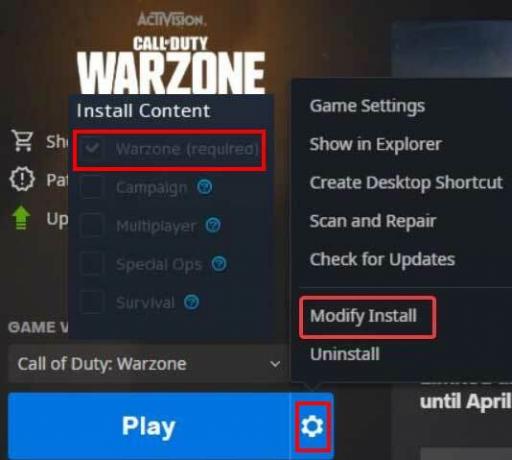
- Tagad atlasiet Warzone (obligāti) kā primāro > Jūs varat noņemiet atzīmi uz Īpašās operācijas, Kampaņa, Vairāku spēlētāju spēle, un Izdzīvošana izvēles rūtiņas, ja vēlaties.
- Kad tas ir izdarīts, noklikšķiniet uz Apstiprināt pogu, lai lietotu > Restartējiet datoru, lai nekavējoties mainītu efektus.
13. Pārinstalējiet Call of Duty: Warzone
Ja neviena no metodēm jums nepalīdzēja, mēģiniet atinstalēt un atkārtoti instalēt Call of Duty: Warzone spēle datorā, veicot tālāk norādītās darbības, lai novērstu Call of Duty Warzone diska lasīšanas kļūdu 6.154. Tādā veidā jūs varat vienkārši atrisināt vairākas problēmas, kas saistītas ar spēles palaišanu vai diska lasīšanas kļūdu vairumā gadījumu. Darīt to:
- Palaidiet Battle.net klients datorā > Atlasīt Call of Duty: Warzone no instalēto spēļu saraksta.
- Tagad noklikšķiniet uz Iespējas (zobrata ikona) labajā pusē blakus pogai Atskaņot.

- Izvēlieties Atinstalēt konteksta izvēlnē, lai izdzēstu COD Warzone spēli.
- Pēc atinstalēšanas noteikti aizveriet palaidēju un restartējiet datoru, lai nekavējoties piemērotu izmaiņas.
- Visbeidzot, atveriet Battle.net > Meklēt COD Warzone > Noklikšķiniet uz Uzstādīt un pabeidziet instalēšanas procesu.
Tā tas ir, puiši. Mēs pieņemam, ka šī rokasgrāmata jums bija noderīga. Lai iegūtu papildu jautājumus, varat komentēt zemāk.



